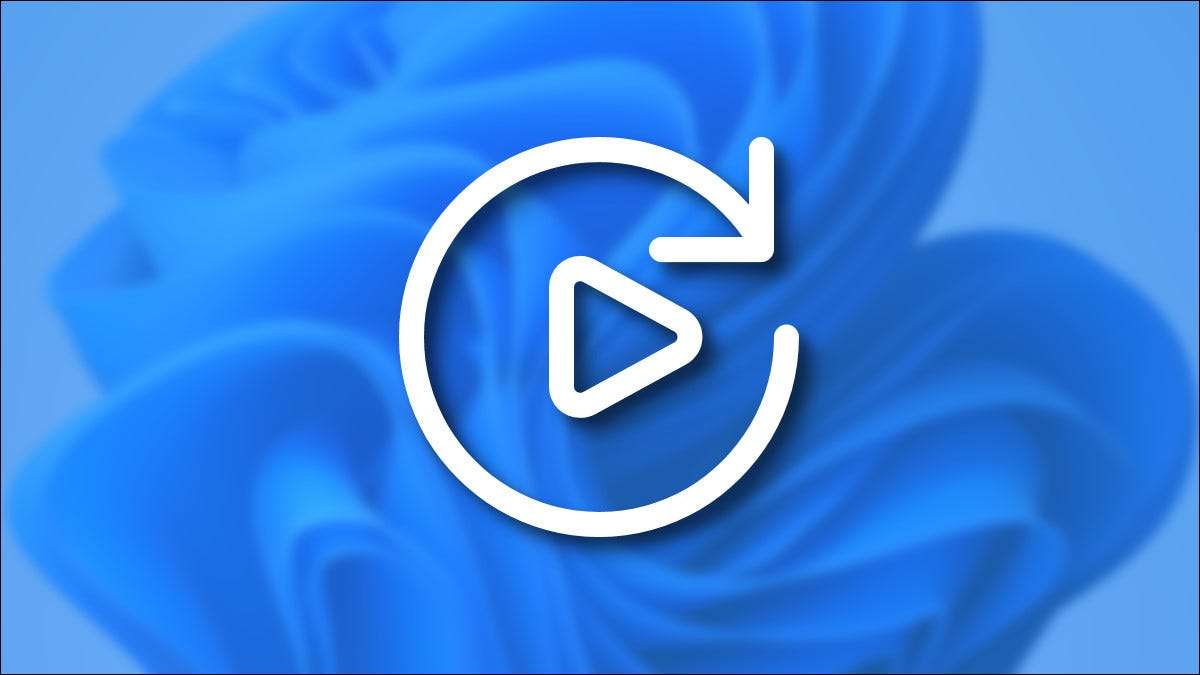
Lorsque vous insérez un lecteur ou une carte mémoire amovible dans un PC Windows 11, Lecture automatique vous demandera comment vous aimeriez que Windows ouvre le lecteur ou jouera son support. Voici comment désactiver ou modifier la manière dont l'autoplay fonctionne.
Tout d'abord, ouvrez les paramètres Windows en appuyant sur Windws + I sur votre clavier. Ou vous pouvez cliquer avec le bouton droit sur le bouton Démarrer et sélectionner l'option "Paramètres" dans la liste qui apparaît.

Lorsque les paramètres s'ouvrent, cliquez sur "Bluetooth et AMP; Dispositifs "dans la barre latérale, puis sélectionnez" Autoplay ".

Dans Paramètres Autoplay, vous pouvez configurer comment la lecture automatique fonctionne ou le désactiver complètement. Pour désactiver la lecture automatique, renversez l'interrupteur sous "Utiliser la lecture automatique pour tous les médias et les périphériques" pour "OFF".

Si vous ne vous dérangeez pas d'utiliser la lecture automatique, mais souhaitez changer la manière dont il gère les lecteurs et les cartes mémoire amovibles, localisez la section "Choisir des valeurs de lecture automatique", qui contient deux menus déroulants.
Si vous cliquez sur le menu ci-dessous "Lecteur amovible", vous verrez les options suivantes (et éventuellement d'autres, en fonction des quels programmes que vous avez installés.
- Configurez les paramètres de stockage (Paramètres): Cela vous emmène à des paramètres de stockage dans l'application Windows Paramètres.
- Ne pas agir: Cela signifie que rien ne se produira lorsque vous connectez le lecteur, mais vous pouvez toujours le trouver sous Explorateur de fichier comme d'habitude.
- Ouvrir le dossier pour afficher les fichiers (Explorateur de fichiers): Cela ouvrira automatiquement le lecteur amovible que vous venez de connecter dans une fenêtre de fichier explorateur.
- Demandez-moi chaque fois: Cela apparaîtra à un menu qui vous demande comment vous voulez gérer le lecteur nouvellement connecté.
Choisissez l'option qui vous convient le mieux.
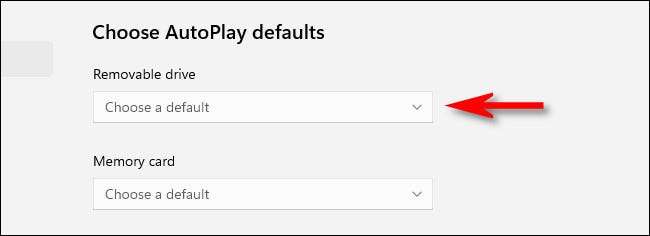
Juste en dessous de cela, vous verrez le menu déroulant "Carte mémoire". Si vous cliquez dessus, vous verrez ces options (et éventuellement d'autres selon les applications installées):
- Importer des photos et des vidéos (Photos): Cela copiera et importera automatiquement des photos et des vidéos stockées sur la carte mémoire dans votre bibliothèque d'applications Windows 11 photos.
- Importer des photos et des vidéos (OneDrive): Cela copiera les photos et les vidéos de la carte mémoire sur votre OneDrive espace de stockage en nuage.
- Jouer (Windows Media Player): Cela lira automatiquement les fichiers multimédia Windows Windows sur la carte mémoire de l'application Windows Media Player.
- Ne pas agir: La lecture automatique ne s'activera pas lorsque vous insérez une carte mémoire.
- Ouvrir le dossier pour afficher les fichiers (Explorateur de fichiers): Cela affichera les fichiers stockés sur la carte mémoire dans une fenêtre de fichier explorateur.
- Demandez-moi chaque fois: Cela vous demandera comment vous souhaitez gérer la carte mémoire chaque fois que vous l'insérez.
Choisissez l'option qui correspond à votre préférence personnelle.
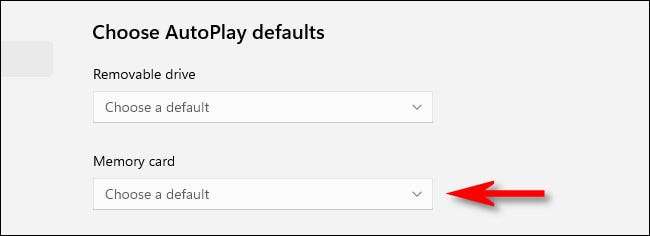
Lorsque vous avez terminé, fermez les paramètres et la prochaine fois que vous insérez une carte mémoire ou connectez un lecteur amovible, AutoPlay répondra comment vous l'avez configuré. Si vous avez besoin de réactiver la lecture automatique ou de modifier les paramètres, il suffit d'ouvrir les paramètres et de naviguer vers les périphériques Bluetooth et GT; Autoplay à nouveau. Bonne chance!
EN RELATION: Comment vérifier combien de stockage onedrive vous avez laissé







